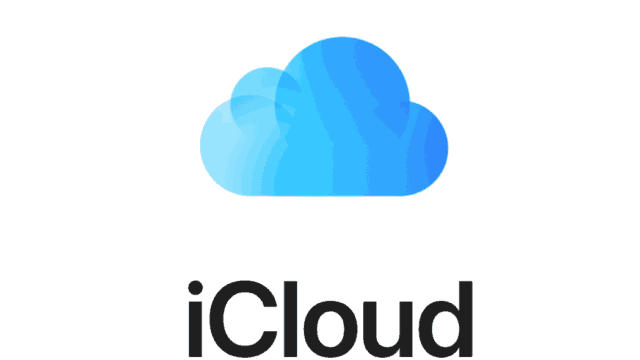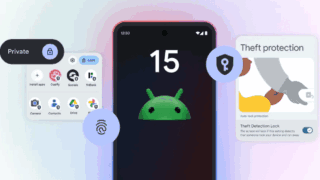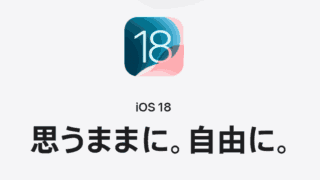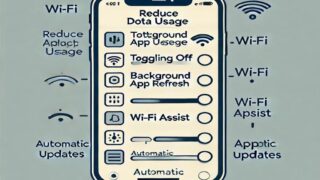突然、Androidスマートフォンの電源が入らなくなったり、充電ができなくなった経験はありませんか?
このようなトラブルは、誰にでも起こり得る一般的な問題ですので、簡単な手順を試すだけで解決できます。本記事では、「スマートフォンの電源が入らない。」、「充電でしてもランプが点灯しない。」、「画面が真っ黒になっている。」、「タッチパネルが効かないため画面操作ができない。」といった疑問に答えるため、考えられる原因とその対処法をわかりやすく解説します。
また、各メーカーの公式情報や最新の対処法も交えながら、初心者でもすぐに実践できる解決方法を紹介します。
Contents
スマートフォンが電源が入らない・充電できない原因
問題の原因は複数考えられます。それぞれの原因と症状を詳しく見ていきましょう。
1.バッテリーの完全放電
- 症状1:画面が真っ黒で反応がない。
- 症状2:充電ランプが点灯しない。
- 原因:長期間未使用の状態やバッテリーが限界まで放電してしまった場合。
対処法
バッテリーが完全に放電してい状態では、充電ランプも点灯しないことが多いため、純正の充電器を使用して少なくとも30分以上充電し、その後、再度電源をオンにしてみることが基本的な対処法です。
また、充電ケーブルやアダプターに問題がある可能性もあります。他のデバイスで同じ充電器を試し、正常に動作するかを確認するのも有効な方法です。もし、充電ポートにほこりやゴミが溜まっている場合は、柔らかいブラシやエアダスターで清掃してみましょう。
上記の方法でも改善しない場合は、以下で解説している強制再起動を試してみましょう。それでも改善しない場合、端末故障の可能性が高いです。
2.ソフトウェアの不具合
- 症状1:Androidのロゴ画面で停止。
- 症状2:再起動を繰り返す。
- 原因:システムアップデート中のエラーや、アプリによる影響。
対処法:
スマートフォンが再起動を繰り返してしまったり、ロゴ画面で停止する症状は、ソフトウェアの不具合が原因となっていることが多いです。このような場合、強制再起動やリカバリーモードを使った修復が効果的です。
強制再起動でも改善しない場合は、リカバリーモードを使用して「キャッシュの削除」または「強制初期化」が必要になることがあります。それでも改善しない場合は、端末故障の可能性が高いです。
3.SIMカードやSDカードの問題
- 症状1:カメラやギャラリーを起動するとフリーズする。
- 症状2:再起動を繰り返してしまう。
- 症状3:画面がフリーズしてしまう。
- 原因:SIMカードやSDカードや破損。
対処法:
SIMカードが劣化すると、通話やデータ通信が不安定になり、接触不良が原因でネットワーク接続が切れることがあります。端子部分を柔らかい布で拭き取り、必要なら通信キャリアに相談して新しいSIMカードに交換するのが効果的です。
SDカードの劣化は、保存データの消失や認識不良を引き起こします。カードを一度取り外して別のデバイスで確認し、それでも問題がある場合はフォーマットするか新しいカードに交換してください。
SIMカードやSDカードが原因と疑われる場合、まず取り外して動作確認を行い、それでも解決しなければ強制再起動をしてみましょう。それでも改善しない場合は、端末故障の可能性が高いです。
4.ハードウェアの故障
- 症状1:電源は入るが画面が真っ暗。
- 症状2:電源ボタンが壊れている。
- 原因:内部基板の損傷やディスプレイの故障。
対処法:
タッチパネルや電源ボタンが反応しないケースでは、物理的な破損や内部接触部分の不具合が原因である可能性があります。この場合、マウス接続することで、画面操作ができる場合があります。この状態は端末故障なので、マウス操作でバックアップできたら修理となります。
各メーカー別の強制再起動方法
メーカーごとに強制再起動やリカバリーモードの手順が異なります。以下の手順を参考にしてください。
arrows
- 強制再起動:「電源ボタン+音量上ボタン」を同時に32秒以上長押し。
- 公式サポート
- ( 参考機種:FCG01):arrows公式サイト
Samsung
- 強制再起動:「電源ボタン+音量下ボタン」を同時に7秒以上長押し。
- 公式サポート:Samsung公式サイト
Google Pixel
- 強制再起動:「電源ボタン+音量上ボタン」を同時に10秒以上長押し。
- 公式サポート:Google Pixelヘルプ
Sony Xperia
- 強制再起動:「電源ボタン+音量上ボタン」を同時に9秒以上長押し、連続で3回バイブレーターが振動したら指を放すと強制終了ができます。その後、通常通り電源ボタンを長押し。
- 公式サポート:Sony公式サイト
OPPO
- 強制再起動:「電源ボタン+音量上ボタン」を同時に10秒以上長押し。
- 公式サポート:OPPOサポート

予防策:トラブルを未然に防ぐために
トラブルを未然に防ぐためには、日常的なスマホケアが重要です。以下のようなAndroidスマホのバッテリー管理方法やシステムアップデートの実施を習慣化することで、電源が入らない・充電できないといった問題を予防できます。
バッテリー管理
バッテリーの寿命を延ばすには、充電残量を20~80%に保つことが効果的です。また、Androidスマートフォンの過充電のリスクを防ぐために、長時間の充電を避けましょう。
定期的なシステムアップデート
最新のセキュリティパッチやOSを適用することで、システムの安定性を向上させることが可能です。これにより、不具合によるフリーズや再起動ループ、充電不良の原因となるシステムエラーを回避できます。
バックアップの徹底
定期的にGoogle Driveやクラウドストレージを利用してバックアップを取ることで、最悪の事態に備えることができます。これは特に工場出荷状態への初期化を行う際に役立ちます。
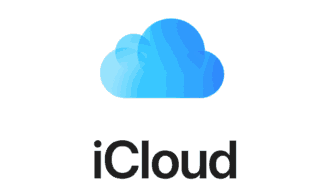

よくある質問(FAQ)
Q:充電しても電源が入らない場合は?
強制再起動を試し、それでも解決しない場合は強制初期化を実施してください。それでも改善しない場合は、端末故障の可能性が高いため修理となります。
Q:強制初期化でデータは消えますか?
「強制初期化」は工場出荷状態になるため、データは全て消えてしまいます。予めデータのバックアップをしてから実施しましょう。
Q:非純正の充電器を使ってもいいですか?
推奨されません。非純正の充電器はデバイスにダメージを与えることがあります。
まとめ:最適な対処法を実践しよう
Androidスマートフォンが電源が入らない・充電できない問題は、適切な手順で解決することが可能です。主な原因は一時的なものが多く、動作が不安定な状態に頻繫に起こる事象です。
この場合、本記事で紹介した対処法を順に試していきましょう。それでも解決しない場合は、端末故障の可能性が高いため、修理や機種変更を検討しましょう。
簡単な手続きで、最新スマホをすぐに手に入れよう!
オンラインショップなら待ち時間ゼロ!さらに頭金5,500円~16,500円がかからず、事務手数料3,850円も無料です!商品の受け取り方法は、ご自宅だけでなく店舗も選べます。
公式:ドコモオンラインショップ
公式:auオンラインショップ
初めてでも安心してご利用いただけます!